iPhoneのパーソナルホットスポットが自動的にオンになるのを停止する方法
iPhone のパーソナル ホットスポットが自動的にオンになっていませんか?それを止めるためにあなたがしなければならないことは次のとおりです。

Mac と iPhone のカレンダー アプリを使用すると、毎日のスケジュールのイベントやリマインダーを常に最新の状態に保つことができます。カレンダー アプリから受け取る最も重要なリマインダーの 1 つは誕生日です。カレンダー アプリは、愛する人への特別な日のお祝いを通知します。
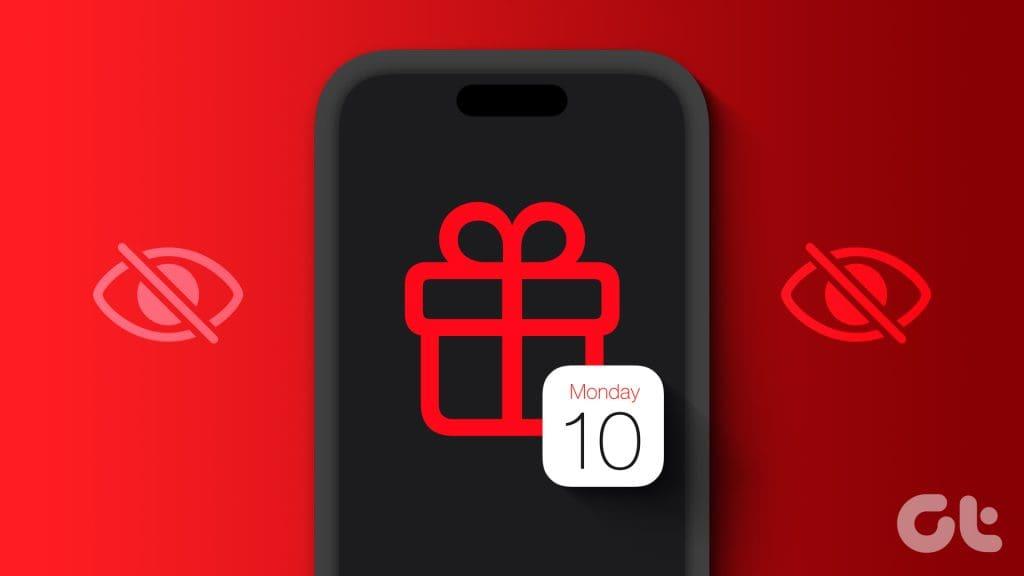
特別な人の誕生日を逃すと、気まずい状況になる可能性があります。 iPhone のカレンダー アプリに誕生日が表示されないと一部のユーザーが不満を言うのはこのためです。あなたも同じ問題に直面している場合は、この投稿で iPhone のカレンダー アプリに誕生日が表示されない場合の最善の解決策を紹介します。
カレンダー アプリは、iPhone 上の誕生日、イベント、終日のイベントに関するアラートを送信します。したがって、アプリから誕生日通知を受け取っていない場合は、iPhone のデフォルトのアラート時間がオンになっているかどうかを確認する必要があります。その方法は次のとおりです。
ステップ 1: iPhone で設定アプリを開きます。

ステップ 2:下にスクロールして、「カレンダー」をタップします。

ステップ 3:下にスクロールして、「デフォルトのアラート時間」を選択します。
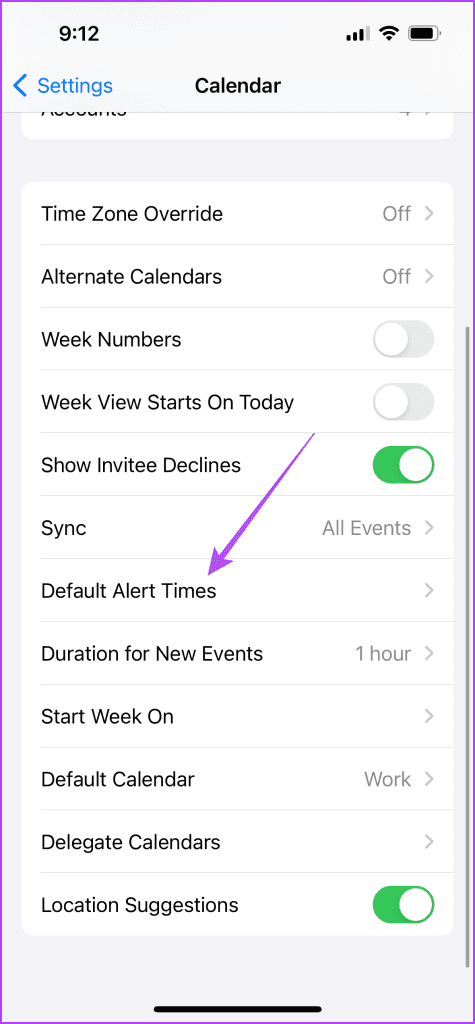
ステップ 4:誕生日を選択します。
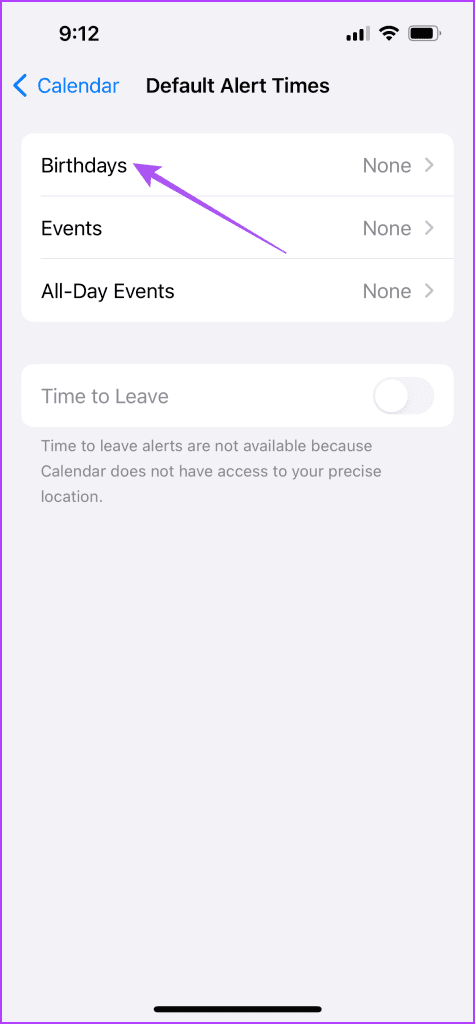
ステップ 5:誕生日通知を受け取りたいアラート タイム スケジュールをタップします。
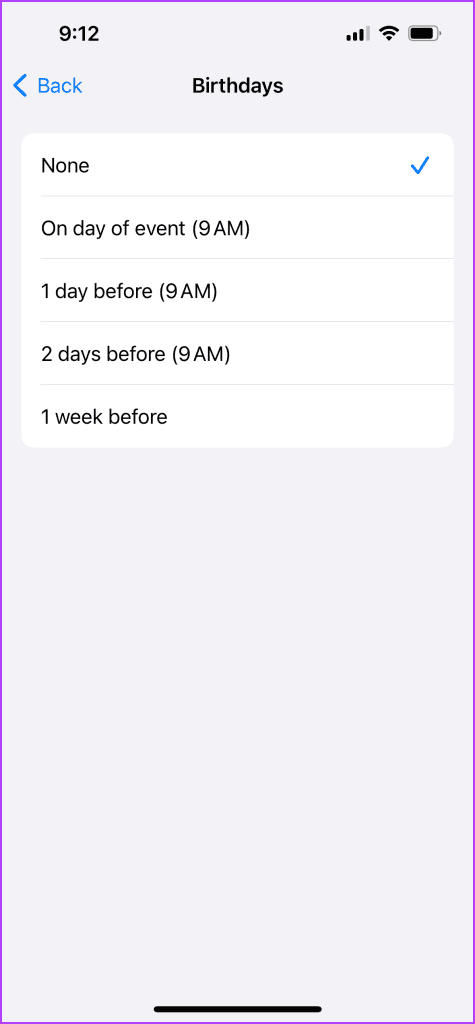
ステップ 6:その後、設定アプリを閉じて、問題が解決したかどうかを確認します。
iPhone のカレンダー アプリに連絡先の誕生日が表示されない場合は、カレンダー アプリにリンクされているデフォルトのメール アカウントを確認する必要があります。その方法は次のとおりです。
ステップ 1: iPhone でカレンダー アプリを開きます。

ステップ 2:下部にある「カレンダー」をタップします。
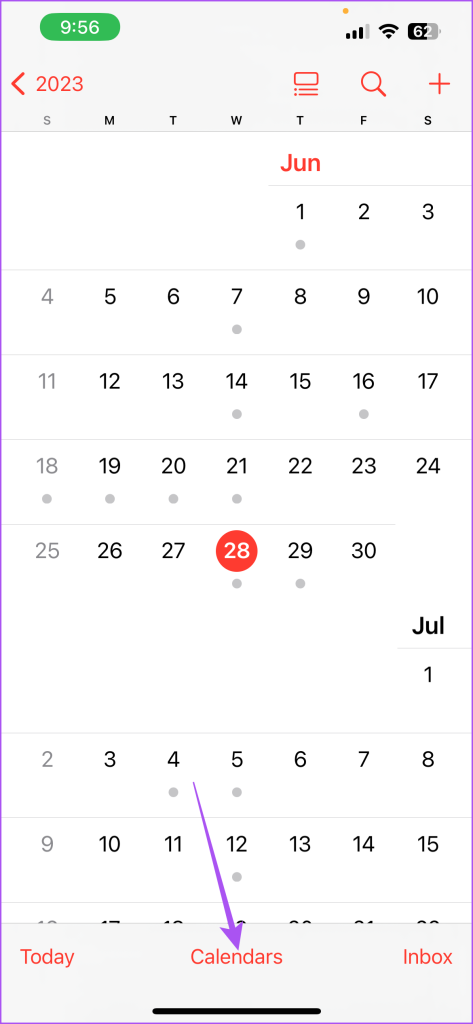
ステップ 3:カレンダー アプリが連絡先リストに関連付けられた電子メール アカウントにアクセスできるかどうかを確認します。
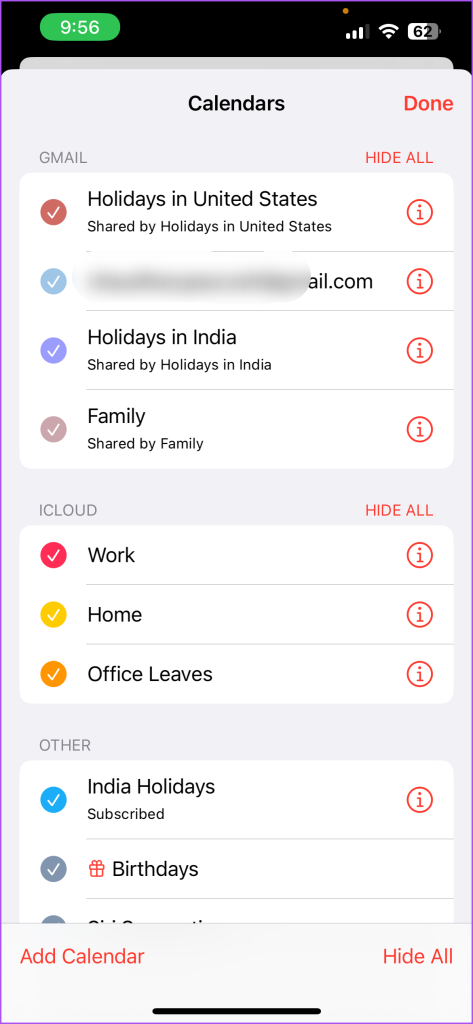
そうでない場合は、電子メール アドレスの横にあるチェックボックスをタップして有効にします。
ステップ 4:右上隅の「完了」をタップして確認します。
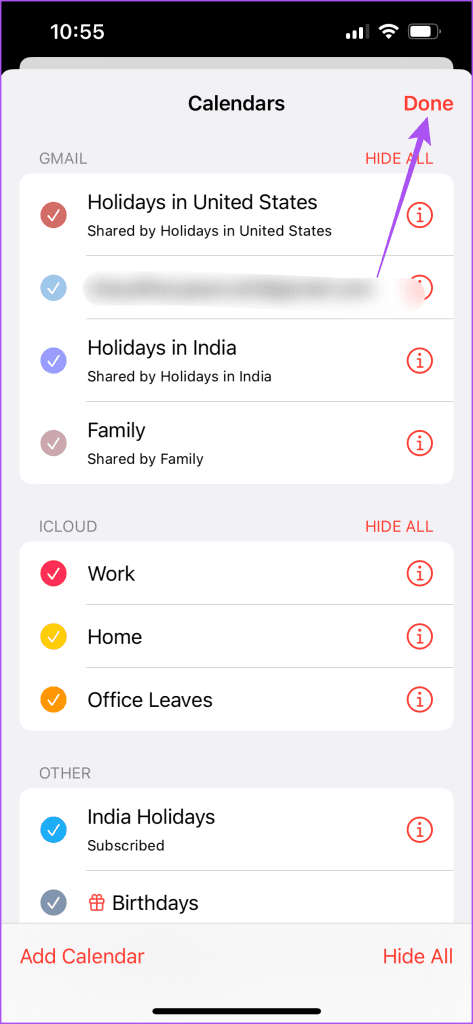
または、カレンダー アプリのデフォルトの電子メール アカウントが有効になっていることを確認する方法は次のとおりです。
ステップ 1: iPhone で設定アプリを開きます。

ステップ 2:下にスクロールして、「カレンダー」をタップします。

ステップ 3:「アカウント」をタップします。
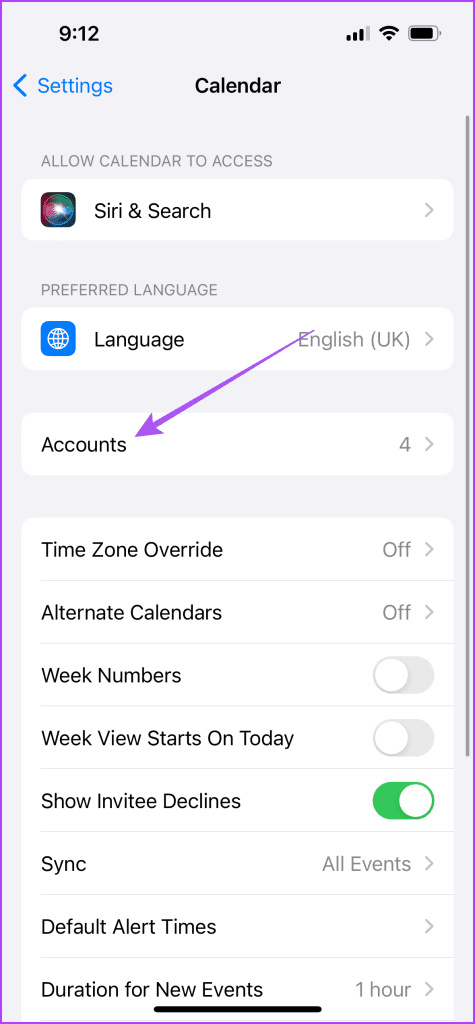
ステップ 4:連絡先リストにリンクされている電子メール アカウントを選択します。
ステップ 5:カレンダー アプリが電子メール アカウントにアクセスできるかどうかを確認するには、カレンダーの横にあるトグルが有効になっているかどうかを確認します。
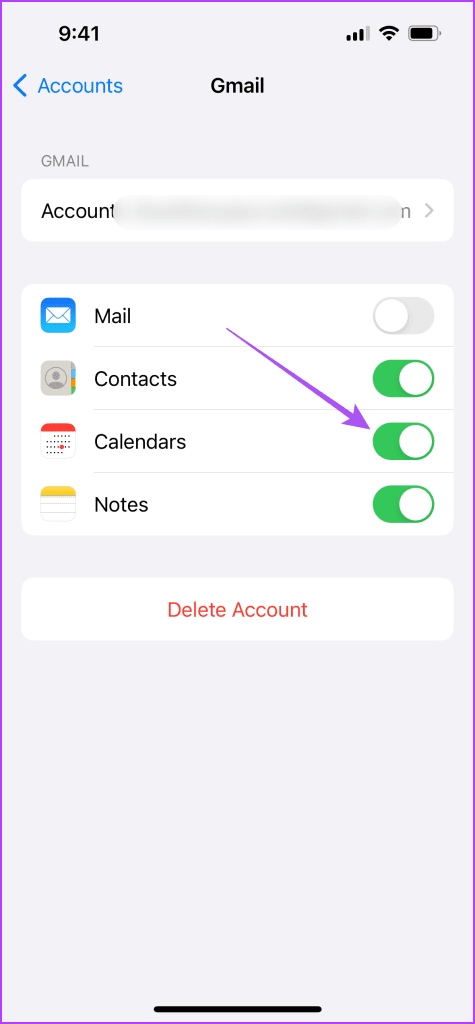
ステップ 6:その後、設定アプリを閉じてカレンダーを開いて、連絡先の誕生日が表示されるかどうかを確認します。

iPhone のカレンダー アプリに誕生日がまだ表示されない場合は、iPhone の iCloud と同期されているかどうかを確認する必要があります。
ステップ 1: iPhone で設定アプリを開きます。

ステップ 2 : 上部にあるプロフィール名をタップします。
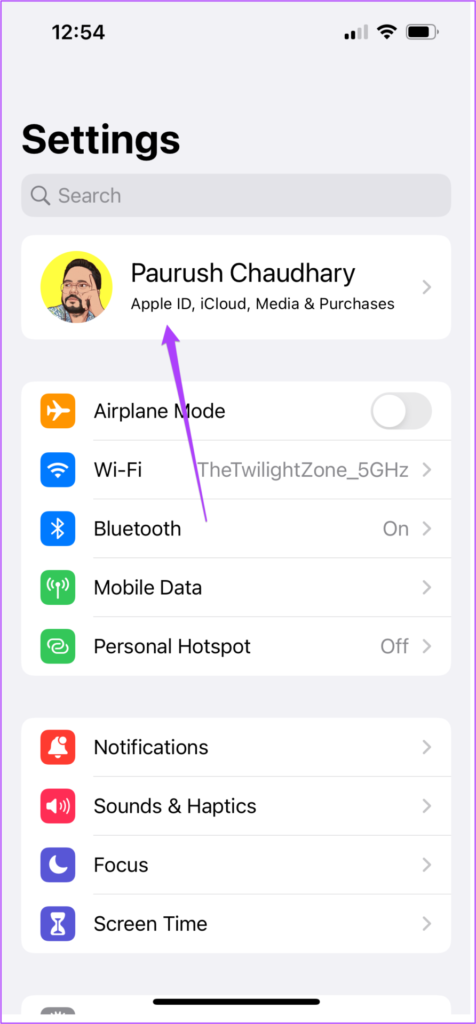
ステップ 3: iCloud をタップし、すべて表示を選択します。
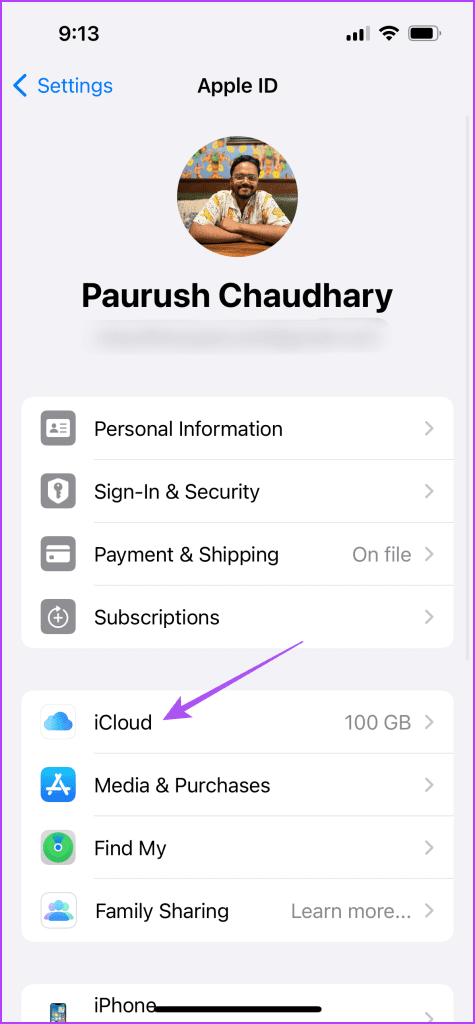

ステップ4:「iCloudカレンダー」をタップします。
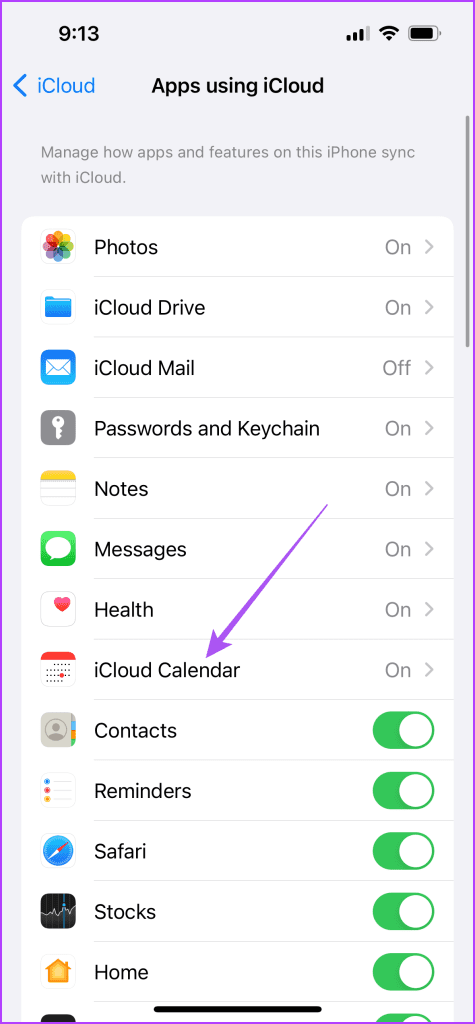
ステップ 5:「この iPhone で使用」の横にあるトグルをタップして有効にします。
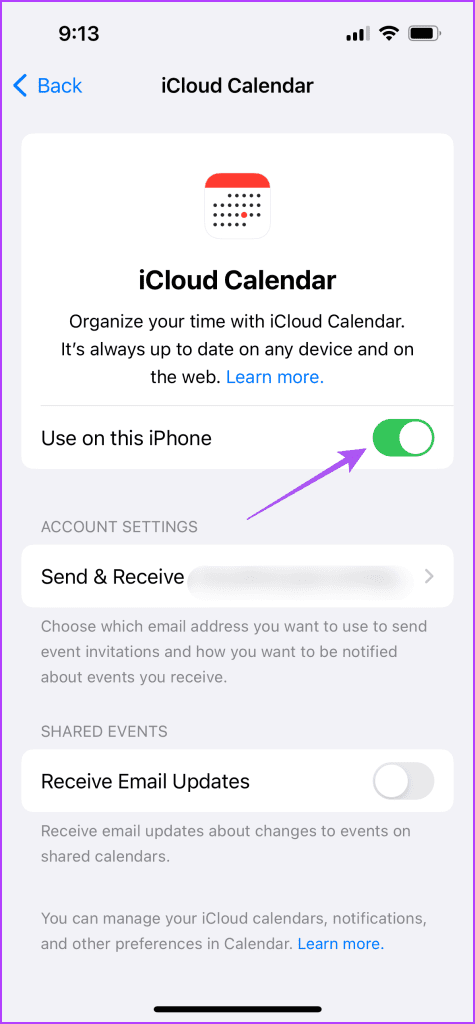
ステップ 6:設定アプリを閉じてカレンダーを開いて、問題が解決したかどうかを確認します。

カレンダー アプリと連絡先を同期する速度を向上させるために、iPhone でモバイル データから Wi-Fi に切り替えることをお勧めします。デュアルバンド Wi-Fi ルーターをお持ちの場合は、5GHz に切り替えると、ブラウザーのエクスペリエンスが向上し、高速になります。
iPhone でカレンダー アプリを強制終了して再起動し、新たに開始することができます。これにより、すべてのアプリ データが再度リロードされ、誕生日が表示されない問題が解決されるはずです。
ステップ 1: iPhone のホーム画面で、上にスワイプしたままにして、バックグラウンド アプリ ウィンドウを表示します。
ステップ 2:右にスワイプしてカレンダー アプリを探し、上にスワイプして削除します。
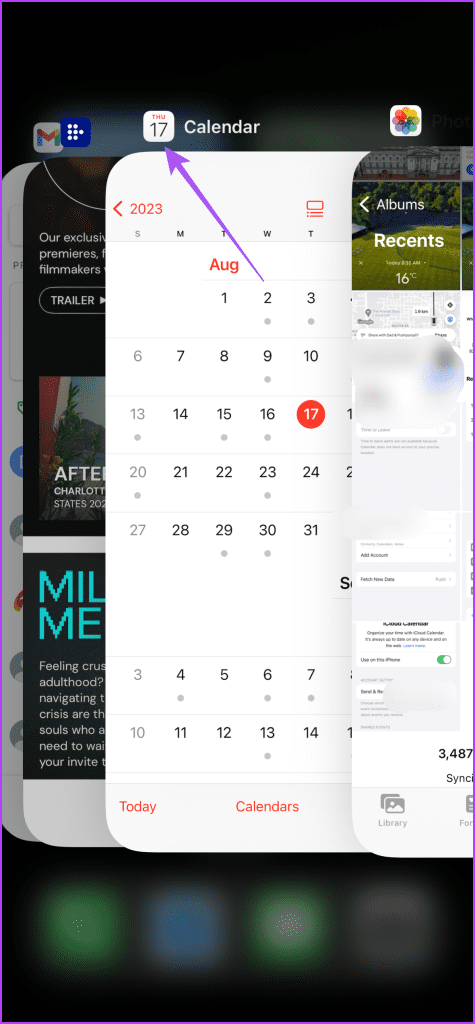
ステップ 3:カレンダー アプリを再起動し、問題が解決したかどうかを確認します。

iPhone の速度が低下するのではないかと心配して、iOS アップデートのインストールを遅らせるのは自然なことです。ただし、iOS アップデートでは最初の 1 日だけが行われ、その後はアプリとサーバーのシームレスなサポートが改善されます。そのため、iPhone の iOS をアップデートする必要があります。
ステップ 1: iPhone で設定アプリを開きます。

ステップ 2:下にスクロールして「一般」をタップします。
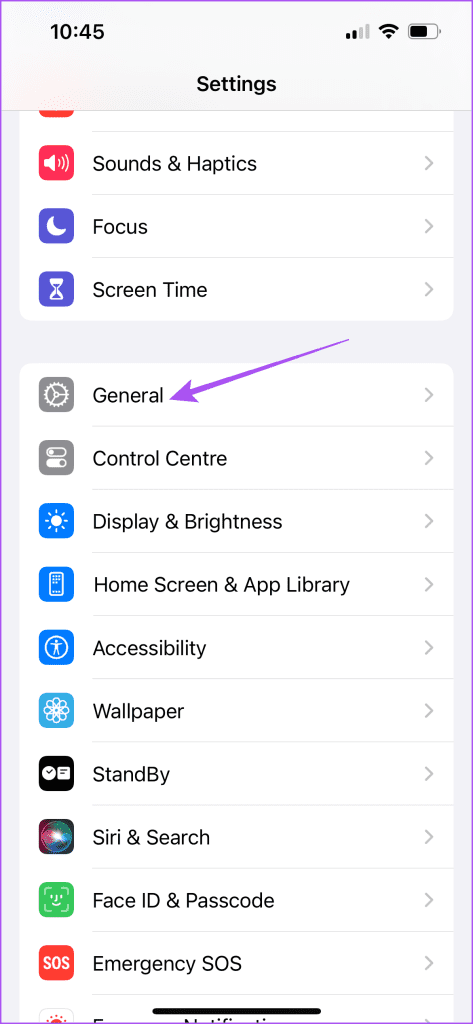
ステップ 3:「ソフトウェアアップデート」をタップします。
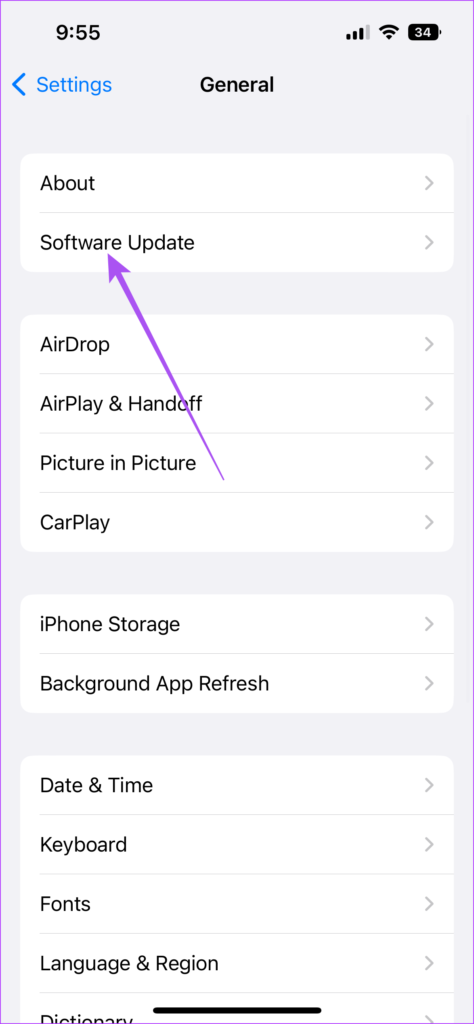
ステップ 4:アップデートが利用可能な場合は、ダウンロードしてインストールします。
iPhone が再起動したら、カレンダー アプリを開いて誕生日を確認します。
iPhone で誰かの誕生日を見逃す必要はありません。これらの解決策は、iPhone カレンダーに誕生日が表示されない場合に役立ちます。誕生日とは別に、 iPhone のカレンダー アプリから祝日を追加または削除することもできます。
iPhone のパーソナル ホットスポットが自動的にオンになっていませんか?それを止めるためにあなたがしなければならないことは次のとおりです。
iPhone でメールが受信できないと、非生産的な時間が発生する可能性があります。問題を解決する最良の方法は次のとおりです。
GIF は共有に最も便利なメディア形式ではありません。 iPhoneでGIFをMP4に変換する主な方法を確認してください。
iPhone の温度を確認する方法をお探しですか?それを判断できるすべての方法を次に示します。
iPhone および iPa の Safari で「接続がプライベートではありません」を解消する方法をお探しですか?そのための 9 つの方法については、記事をお読みください。
iPhone で Contact Posters が機能しない場合は、同じ問題を解決するためのトラブルシューティング方法をいくつか紹介します。
iPhoneのOTP自動入力機能が動作していませんか?心配しないで;機能を復元するには、次の 7 つのシンプルかつ効果的な方法に従ってください。
以前に取り組んでいた計算を忘れましたか? iPhone で電卓の履歴を確認する 5 つの方法を紹介します。
iPhone のピクチャーインピクチャーモードでビデオを見ることができませんか? iPhoneでピクチャーインピクチャーが機能しない場合の対処法を紹介します。
Safari で匿名で閲覧することはできませんか? iPhone または iPad で Safari プライベート ブラウズが利用できない問題を修正する方法は次のとおりです。









